Dọn dẹp tài nguyên
Dọn dẹp tài nguyên
- Truy cập vào AWS SSO Management Console
- Xóa Groups:
- Chọn Groups, tick vào các group liên quan tới bài lab này, và chọn Delete groups.
- Tại prompt Delete groups, gõ
DELETEvào ô, và chọn Delete groups
- Xóa Users:
- Chọn Users, tick vào các user liên quan tới bài lab này, và chọn Delete users.
- Tại prompt Delete users, gõ
DELETEvào ô, và chọn Delete users
- Xóa quyền truy cập tại các tài khoản AWS:
- Chọn AWS Accounts và nhấp vào tên của một tài khoản AWS.
- Remove access với tất cả các quyền truy cập của tài khoản.
- Lặp lại với các tài khoản đang được gán quyền truy cập cần xóa.
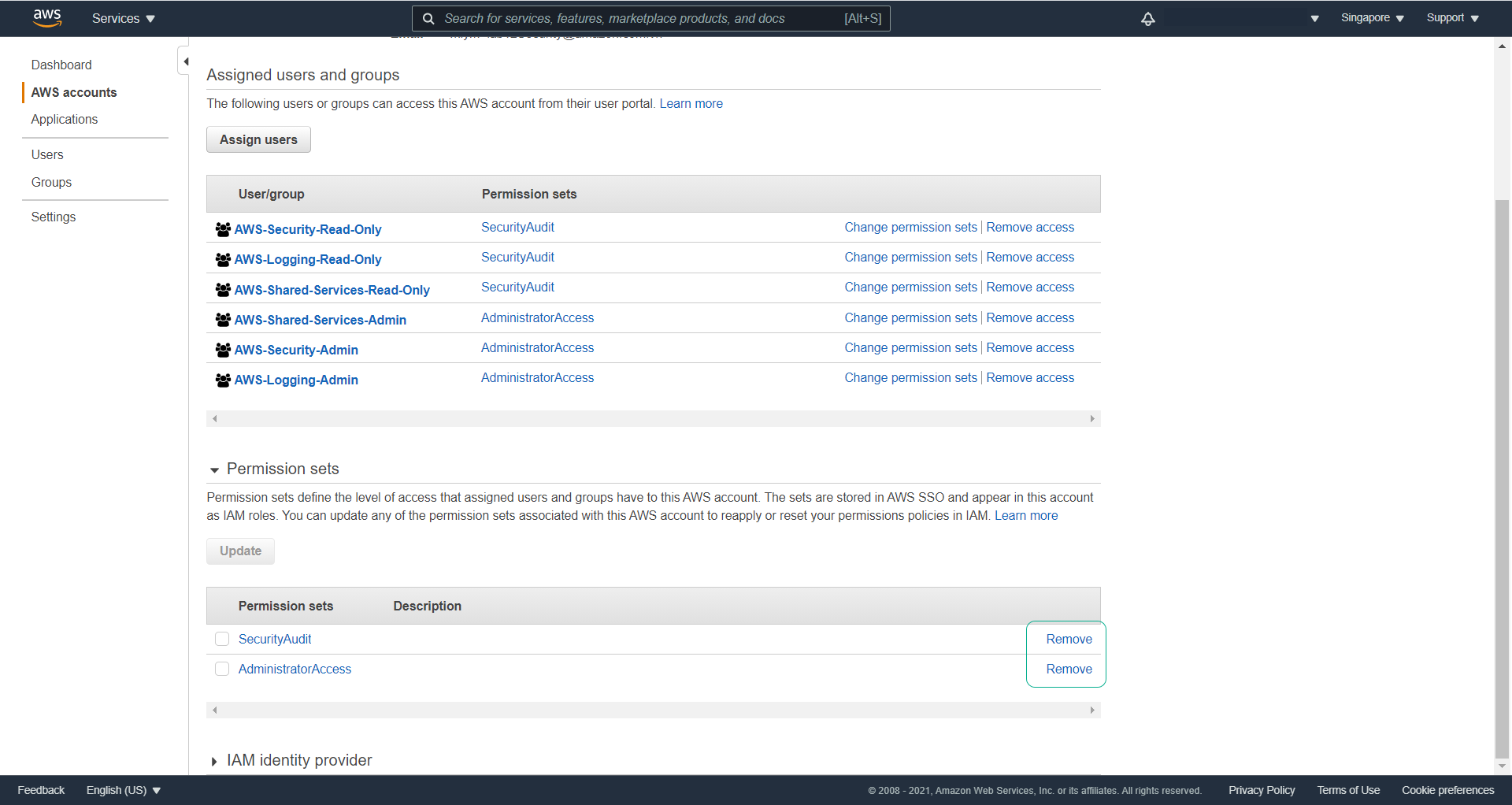
- Xóa các Permission Sets
- Chọn AWS accounts, chọn tab Permission sets, và chọn các permission sets liên quan
- Nhấn Delete. Tại prompt, gõ tên của permission set vào ô trống và nhấn Delete.
::: note Lưu ý: Hãy sao lưu các dữ liệu trong các tài khoản này nếu bạn cần chúng trong tương lai vì xóa tài khoản đồng nghĩa với việc mọi tài nguyên và dữ liệu thuộc tài khoản ấy sẽ bị xóa vĩnh viễn :::
- Xóa các tài khoản AWS. Tuy nhiên, Bạn có thể giữ các tài khoản này cho các phần lab tiếp theo.
- Để xóa một tài khoản AWS, bạn cần đăng nhập vào tài khoản bằng root user
- Truy cập vào trang đăng nhập vào bảng điều khiển AWS tại https://console.aws.amazon.com/
- Khi trang Sign in hiện lên, chọn đăng nhập bằng Root user và nhập email của tài khoản bạn muốn xóa. (Ví dụ: example+lab12Logging@amazon.com.vn)
- Vượt qua Security Check và chọn Forgot Password?

- AWS sẽ gửi email xác nhận quên mật khẩu vào email được đăng ký (ví dụ: nếu email của bạn là example+lab12Logging@amazon.com.vn, thì email của AWS sẽ được gửi về example@amazon.com.vn). Bạn hãy đổi mật khẩu mới qua email đó và đăng nhập vào tài khoản AWS.
- Sau khi đăng nhập bằng root user, chọn vào tên tài khoản ở góc trên bên phải, chọn My Account, cuộn xuống cuối trang để thấy mục Close Account. Tick hết vào các ô và chọn Close Account
- Để xóa một tài khoản AWS, bạn cần đăng nhập vào tài khoản bằng root user
::: info Lưu ý: Khi bạn tạo mới một tài khoản AWS trong AWS Organization, AWS Organization đã tự động tạo một mật khẩu ngẫu nhiên cho root user của tài khoản ấy, và bạn không thể tiếp cận được với chúng. Do đó, bạn sẽ truy cập vào root user của tài khoản ấy bằng cách lấy lại mật khẩu đã quên (forgot password) :::